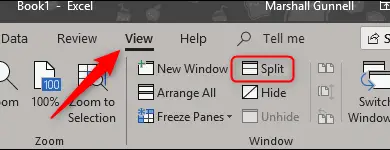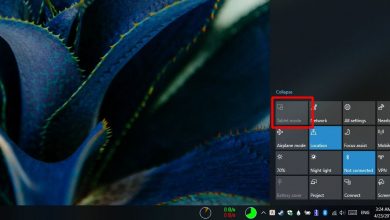Luminosité de l’écran – corrigez-la si elle est trop faible
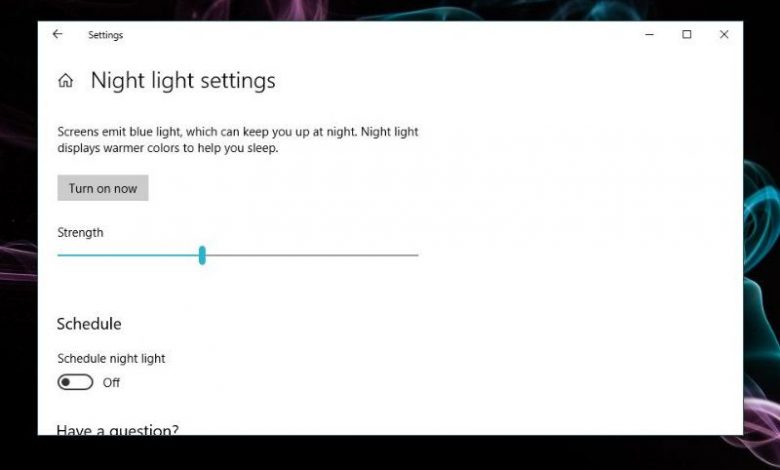
Tout d’abord, la luminosité de l’écran n’est pas un paramètre compliqué du système d’exploitation Windows 10 lorsqu’il fonctionne correctement. Si votre écran n’a pas l’air bien, c’est qu’il est trop sombre. Même avec la luminosité réglée au maximum, vous devrez peut-être recalibrer votre écran, entre autres. De même, vous pouvez essayer plusieurs choses afin de pouvoir corriger la luminosité de l’écran.
Comment réparer la luminosité de l’écran
Avant de procéder à des correctifs, assurez-vous que le problème vient de l’écran et non de ce que vous voyez. Vous devez ouvrir quelques images différentes ou lire quelques fichiers multimédias différents. Assurez-vous également d’inclure des actions en direct et du contenu animé pour ne pas simplement lire du contenu dans des conditions de faible éclairage. (Comme cet épisode de Game of Thrones).
Maintenant, si tous les médias et tout ce que vous avez joué sont trop sombres. Alors vous devriez essayer ces solutions que nous allons vous présenter:
Vérifier les applications tierces
De même, si vous avez installé une application pour modifier l’interface utilisateur, vous devez vérifier s’il y a quelque chose qui ajoute des améliorations visuelles au niveau du système d’exploitation. Ils peuvent interférer avec la luminosité ou ne pas fonctionner correctement. Ce qui rend l’écran plus sombre. Vérifiez également si quelque chose aurait pu ajouter une superposition à votre écran.
Vérifiez Night Light ou F.lux
Tout d’abord, Night Light est une fonctionnalité de Windows 10 qui ajoute une teinte orange à l’écran. Vérifiez donc si vous l’avez activé. Si vous préférez utiliser F.lux plutôt que la fonction native, vérifiez ses paramètres. Cela fait plus que teinter l’écran en orange. Désactivez-le et voyez si cela résout le problème.
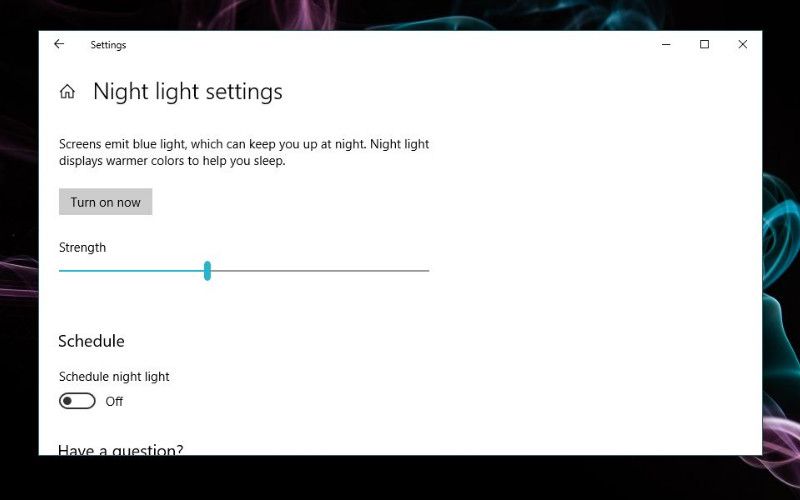
Redémarrez le contrôleur graphique
Tout d’abord, appuyez sur les touches: WIN + CTRL + SHIFT + B sur votre clavier pour redémarrer le contrôleur graphique. Votre écran clignotera une fois et le contrôleur graphique redémarrera.
Luminosité de l’écran: vérifiez le panneau de commande graphique
Les graphiques de l’écran sont gérés par la carte graphique intégrée. Et généralement, il s’agit d’une puce Intel. Maintenant, ouvrez les paramètres Intel Graphics et allez dans l’onglet «Affichage». De même, recherchez les paramètres de couleur ou quelque chose de similaire.
En règle générale, le contrôle de la luminosité dans Windows 10 et les boutons de luminosité de votre clavier ont le plus haut niveau de contrôle sur la luminosité de votre écran. Mais cette application pourrait interférer avec elle. Assurez-vous également que la luminosité est définie sur sa valeur la plus élevée dans l’application.
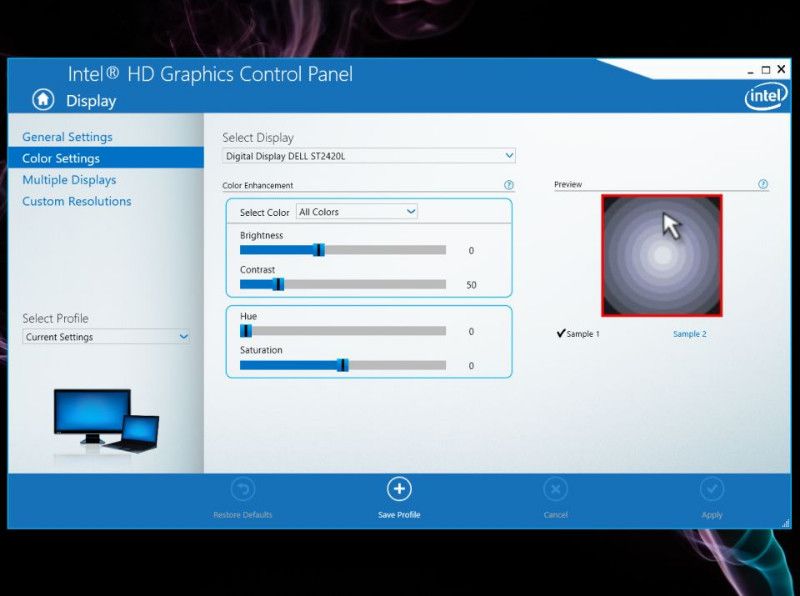
Désinstallez et réinstallez le pilote graphique
Il est préférable de le faire en mode sans échec car il s’exécute en mode graphique faible par défaut. Ouvrez le Gestionnaire de périphériques et recherchez «Cartes graphiques». Maintenant, développez et faites un clic droit sur la carte graphique intégrée. Maintenant, sélectionnez «Désinstaller l’appareil». Redémarrez votre PC et le pilote graphique devrait s’installer à nouveau.
Maintenant, s’ils ne le sont pas, il faut retourner dans le Gestionnaire de périphériques, faire un clic droit sur la carte graphique intégrée. Et maintenant, sélectionnez l’option pour installer ou activer.
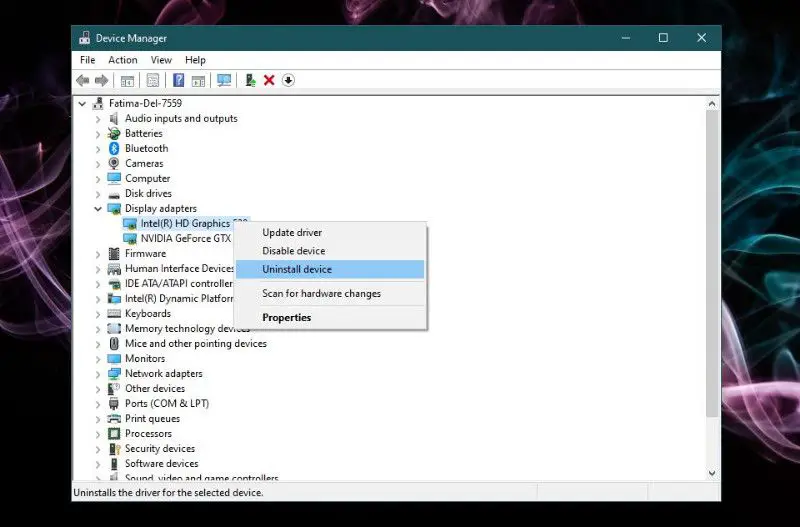
Calibrer l’écran
Maintenant, dans la recherche Windows, tapez ce qui suit:
calibrer la couleur d’affichage
Cela ouvrira l’application de calibrage d’écran. Lisez les instructions qui vous indiquent comment calibrer l’écran. Maintenant, modifiez les paramètres jusqu’à ce que votre écran soit meilleur, mais gardez à l’esprit que vous ne vous retrouvez pas avec des couleurs délavées.
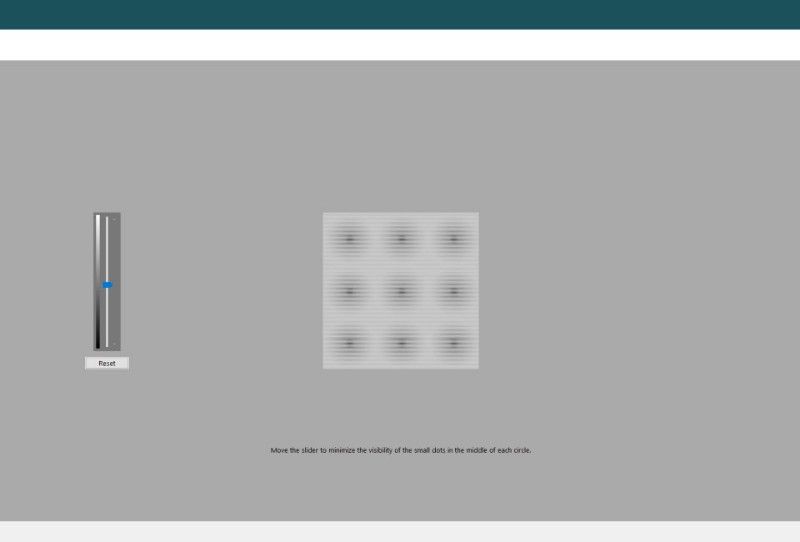
Luminosité de l’écran: vérifiez le BIOS
De même, certains ordinateurs portables ont un contrôle de la luminosité dans le BIOS. Cette fois-ci, nous ne pouvons pas vous donner une liste complète de ceux qui l’ont et de ceux qui n’en ont pas. Tout comme nous ne pouvons pas vous dire où chercher dans le BIOS. Ce que vous devez faire est d’accéder au BIOS et de rechercher les paramètres de luminosité. Si vous trouvez le réglage de luminosité, vous devez vous assurer qu’il n’est pas trop bas.
Enfin, et au-delà, votre matériel peut être endommagé. Et si ce qui précède ne vous aide pas, vérifiez que votre écran ne présente aucun problème.